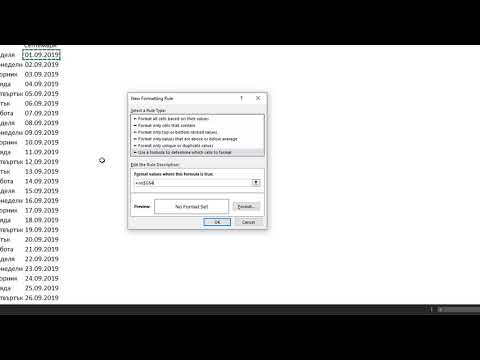
Съдържание

Използването на електронни таблици на Microsoft Excel или Google Docs за създаване на календари ви позволява да генерирате персонализиран изглед за управление на проекти, доброволческа работа или семейни дейности. Създайте 12-те месеца в една електронна таблица или създайте всеки в отделна и използвайте формули, за да създадете календари, които отговарят на вашите специфични нужди като учебна година, финансова година или които показват седмиците в различни модели, от неделя до неделя. В менюто „Файл“ щракнете върху „Ново“ и след това върху „Календари“, за да изберете шаблон. Или създайте свой собствен прост календар.
Създаване на календар
Етап 1
Отворете Excel и въведете думата неделя в клетка A1. Щракнете върху A1, за да го изберете и след това върху черния квадрат в десния ъгъл на клетката. Тази опция ви позволява бързо да попълвате данни, в този случай дни от седмицата.
Стъпка 2
Преименувайте електронната таблица (като щракнете с десния бутон върху раздела й и изберете опцията „Преименуване“, за да въведете новото име) за месеца, към който създавате календара (например януари 2015 г.).
Стъпка 3
В ред Б щракнете в клетката за първия ден от месеца. Например, щракнете върху F2 и напишете 1. След това продължете да добавяте дните от месеца, за да създадете основните данни от календара.
Стъпка 4
Изберете всички попълнени клетки, щракнете с десния бутон и изберете опцията "Прилагане на граници към всички клетки" в опциите за форматиране. Вашият календар ще бъде пълен.
Стъпка 5
За да добавите допълнителни данни, като срещи или други събития, изберете редовете и след това щракнете с десния бутон върху тях и изберете опцията "Височина" и въведете 60. Изберете колоните и щракнете с десния бутон и изберете опцията "Ширина" "и напишете 20. След това добавете подробности като" Нова година ". Добавете ред вляво, за да увеличите дните със съответния текст.
Стъпка 6
Изградете календари за хора и създайте елемент на друг работен лист, с формули, свързващи календарите. Например = ’януари 2015 г. Мария’! F2 вмъква стойност в календара на Мария. По този начин е възможно да се комбинира една визия за различни хора или групи.